Всем добрейшего дня! Сегодня мы будем рассматривать интересный девайс. OBD-II ELM327 Wi-Fi – сканер для самостоятельной диагностики автомобиля. Как становится понятно из названия, в статье будет краткое описание гаджета, а также инструкция по работе и стандартной настройке.
Обзор, характеристики
Итак, как было сказано ранее, автомобильный диагностический сканер ELM327 предназначен для диагностики автомобилей. На данный момент выпускается в двух версиях:
- 4 – самая распространённая
- 5 – модернизированная вариация 1.4
Различий между ними как таковых нет, но стоит отметить, что модель с версией 1.5 выпускается с возможностью подключения к сканеру через Bluetooth и Wi-Fi-соединение. Мы же будем рассматривать подключение ELM 327 через Wi-Fi.
Хотелось бы дать небольшой совет в случае покупки. Не стоит обращать внимание на цвет и форму корпуса. За исключением того случая, когда корпус имеет явные повреждения, трещины и прочее. Нежелательно покупать и использовать сканеры с кнопкой включения и выключения – это самая частая причина поломки. Помимо всего этого, спрашивайте о типе чипа. Оригинальный чип – PIC.
Чтобы сканер мог работать с вашим автомобилем и помог вычислить ошибки, необходимо проверить наличие у машины разъёма OBD-2. Список автомобилей с поддержкой стандарта OBD-II, будет прилагаться в отдельном файле с таблицей. В качестве дополнения в документе указаны расшифровки возможных проблем у авто.
Скачивайте документ ЗДЕСЬ (document_1).
Если в вашем автомобиле есть разъём OBD-II, то переходим непосредственно к самой настройке беспроводного автосканера.
Обзор адаптера и работа с ним описаны в следующем видео:
Программа Car Scanner
Данная инструкция предназначена для случая, если вы используете программу Car Scanner для, собственно, сканирования автомобиля. Поэтому советы могут быть применимы только для данного софта.
- Вставьте ваш адаптер в разъём и запустите двигатель. Проверьте наличие кнопки на самом сканере. Если она есть, нажмите на неё. Подождите около 20 секунд и проверьте работоспособность ELM327 – на нём должны заморгать индикаторы.
- Теперь подключимся к самому сканеру – благо, для адаптера не надо создавать отдельной сети: гаджет самостоятельно её производит. Поэтому мы просто заходим в настройки смартфона и находим сеть. Она может быть подписана следующим образом: «WiFi_OBDII», «OBDII» или «OBD2» – и подключаемся к ней.
- Теперь займёмся настройкой программы Car Scanner. Для этого запустим её и откроем настройки (значок шестерёнки в правом углу сверху). Выбираем раздел «Подключение», где в подпункте «Тип подключения» выбираем «Wi-Fi». Проверьте правильность указанных данных в пунктах «IP-адрес адаптера» и «Порт адаптера»: в первом пункте должен стоять по умолчанию 192.168.0.10, а во втором – 35000.
Можно считать, что настройка сканера под программу Car Scanner завершена. Чтобы окончательно подключиться, просто нажмите «Подключить» в главном меню.
Программа «Torque»
Как и в случае с предыдущей, эта инструкция работает только для этого софта. Сразу отмечу, что руководство рабочее для «Torque Lite» и «Torque Pro». Поэтому сразу перейдём к пошаговой инструкции:
- Подключаемся к Wi-Fi-сети (смотрите пункт 2 предыдущей инструкции), создаваемой нашим девайсом.
- После того, как вы подключились к Вай-Фай адаптеру OBD-II ELM327 Wi-Fi и это отображается в настройках, заходим в программу «Torque».
- Открываем вкладку «Состояние адаптера», где переходим по другой вкладке «Настройки» (она находится в самом конце списка).
- Открываем следующее меню «Настройки адаптера OBD», и в открывшемся окне ищем и нажимаем вкладку «Тип подключения» и выбираем «Wi-Fi».
- Проверяем IP-адрес девайса и порт (по стандарту 192.168.0.10 и 35000 соответственно).
На этом настройку программы «Torque» можно считать завершённой, а мы переходим к следующей.
Программа «HobDrive»
Порядок не отличается от настройки программы «Torque», за исключением внутренней конфигурации софта. Здесь нам необходимо после подключения смартфона к диагностическому Wi-Fi адаптеру ELM327 сделать следующие действия:
- Войти в программу и открыть «Настройки соединения»;
- Выбираем «Wi-Fi Соединение» и убираем значения по умолчанию. Вместо этого прописываем IP-адрес сканера и указывает порт. Записать необходимо именно так: 192.168.0.10:35000.
- После этого возвращаемся в главное меню программы и находим зелёный кружочек в левом нижнем углу. Он как раз отображает состояние подключения.
Есть еще платная программа «DashCmd». Для пользователей «яблочной» продукции скачать взломанную версию возможности нет.
Подключение к компьютеру
Здесь также будет представлена пошаговая инструкция, как и в случаях со смартфонами:
- Вставляем Вай-Фай сканер ЕЛМ 327 в разъём OBD-II, и ждём загорания на адаптере индикаторов работы.
- Параллельно ожидаем появления на рабочем столе компьютера окна-уведомления о том, что появилась ещё одна беспроводная сеть.
- Переходим по нему, и в новом окне выбираем из столбца слева «Обновить список сети».
- Ждём, когда сканирование закончится и выбираем сеть сканера(как она может называться, указано в первой инструкции), нажимая кнопку «Подключить». Если подключение пройдёт успешно, появится надпись «Подключено».
- Открываем настройки сети и вручную указываем следующие значения:
- IP-адрес меняем на 192.168.0.11 и указываем число от 11 до 254;
- В маску подсети ставим 255.255.255.0.
После этого сохраняем изменения и запускаем выбранную вами программу для диагностики автомобиля.
Итак, на этом можно завершить статью, спасибо за внимание и желаем поменьше проблем с вашим автомобилем =)



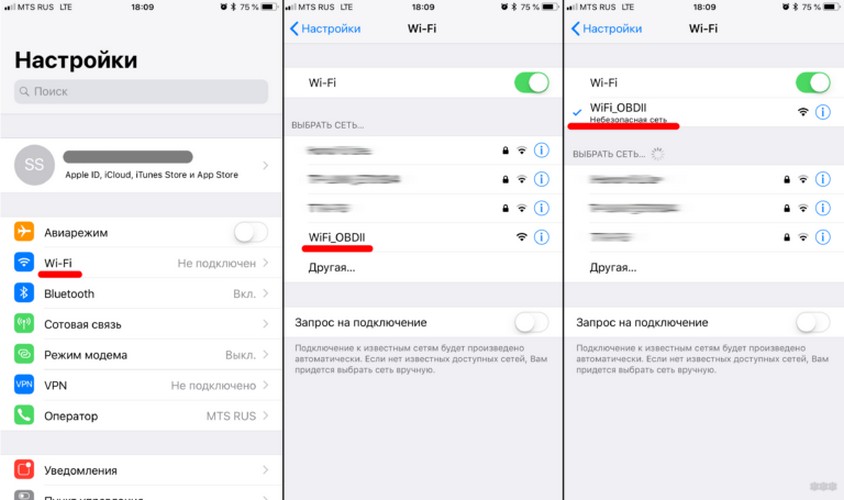
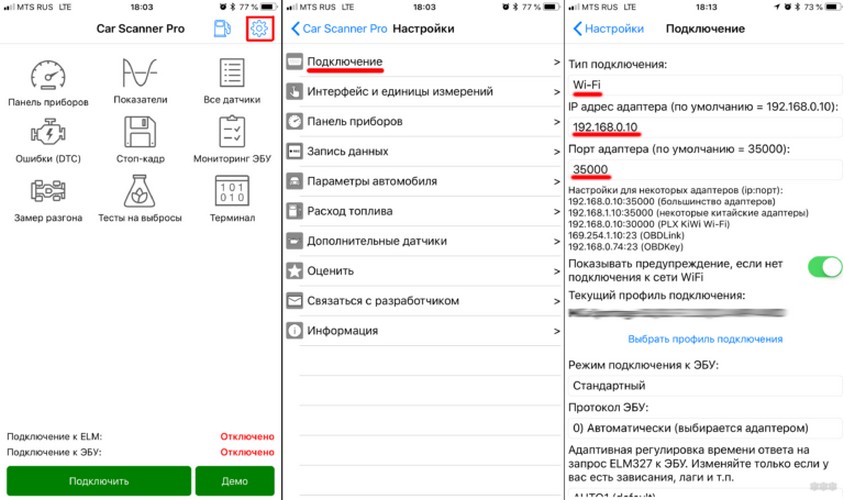
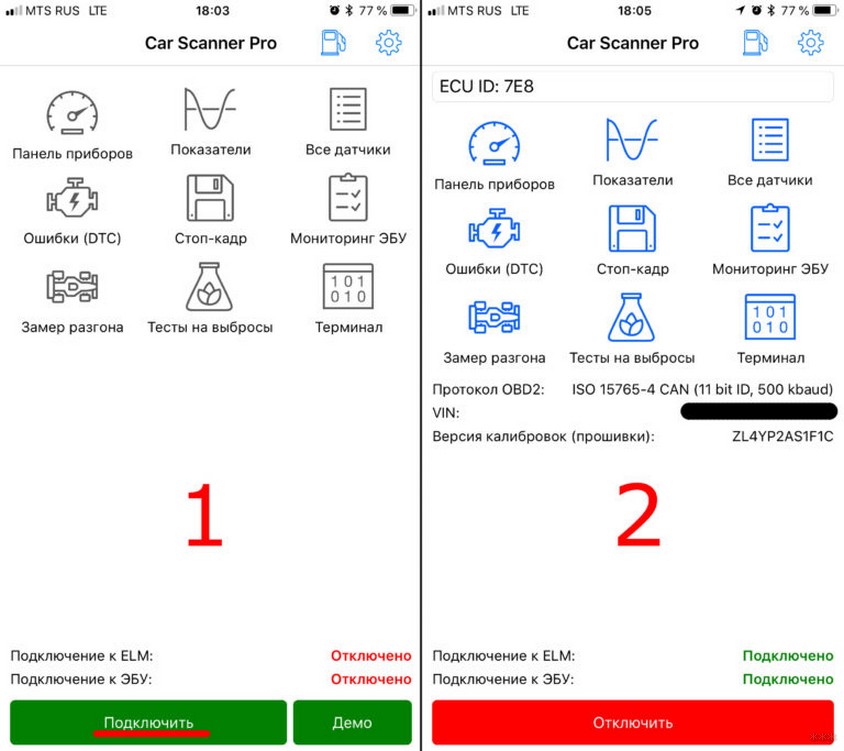

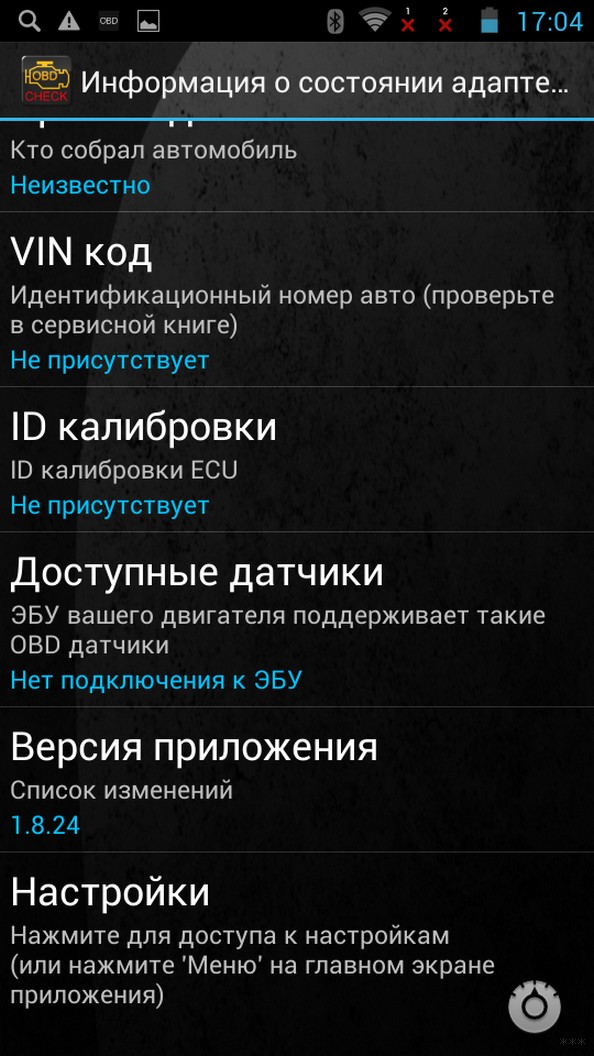
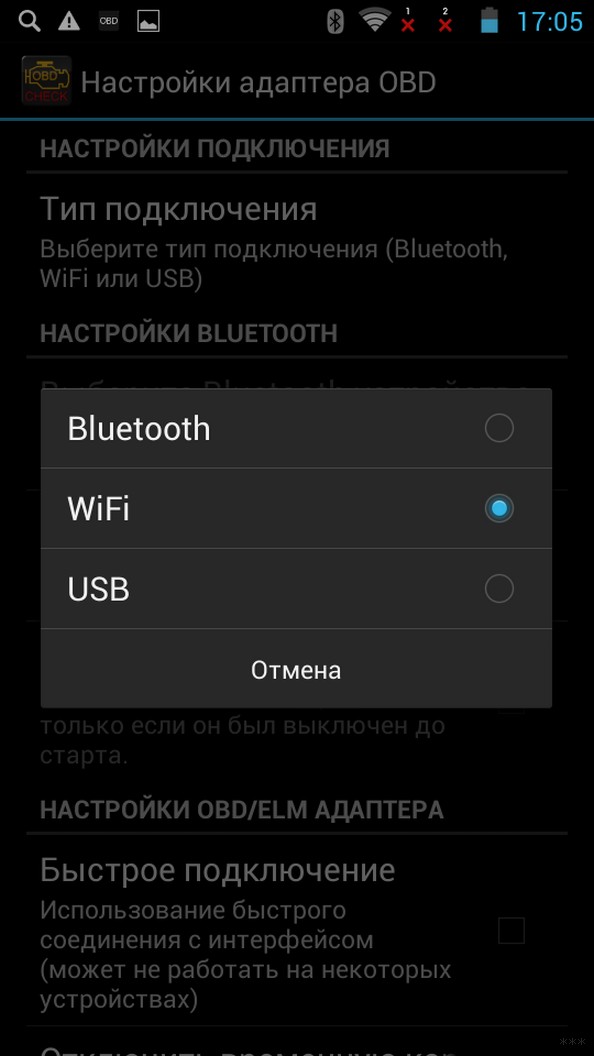
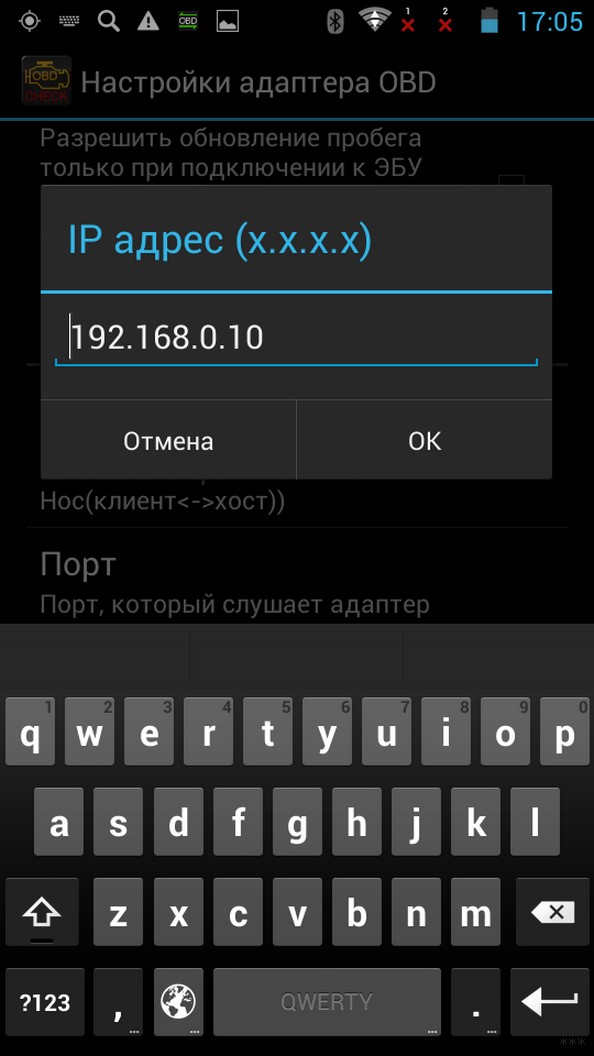
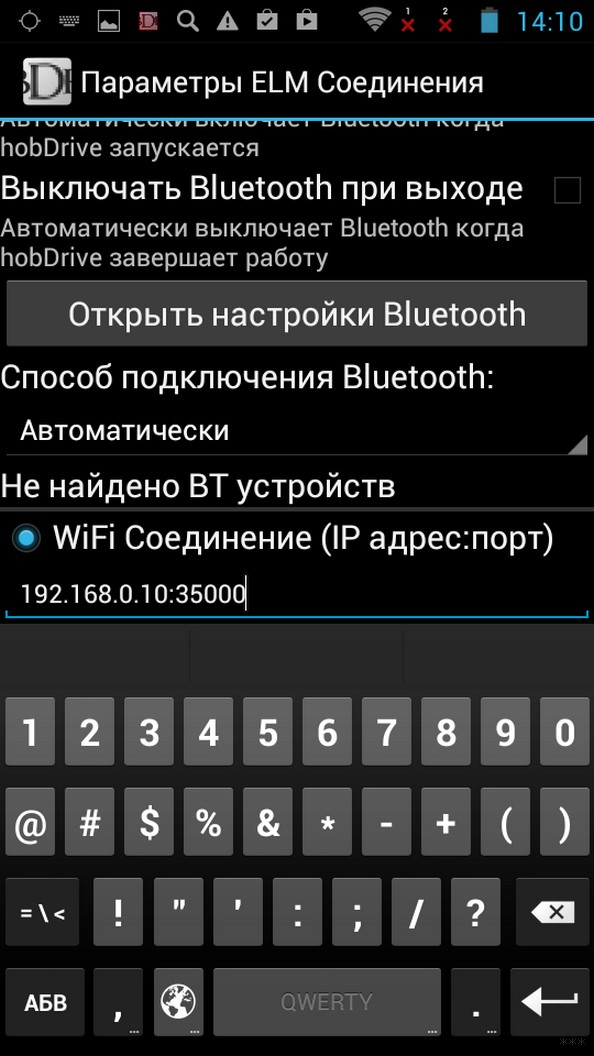
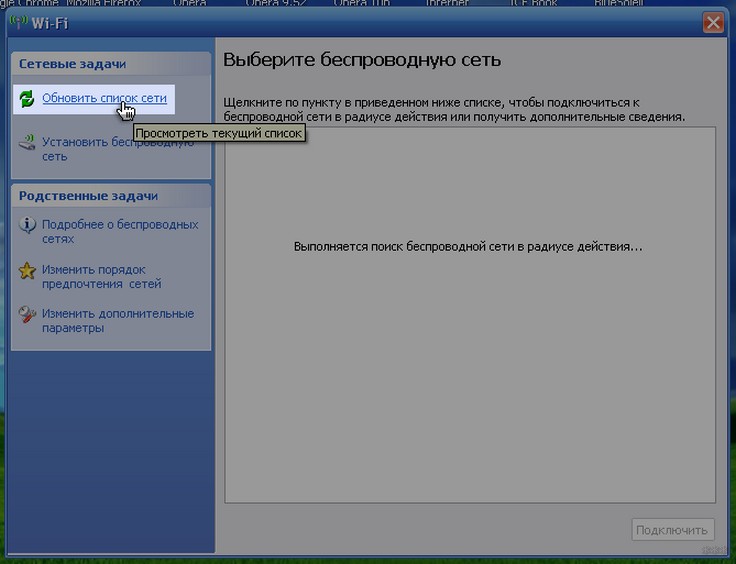




Спасибо, за инструкцию, а то в инете по этому какаято шняга пишется. Тут все понятно
Что-то у меня не робит ничего, чтоделать то*(*
ООО, запустилось наконец-то думал мозг сломаю